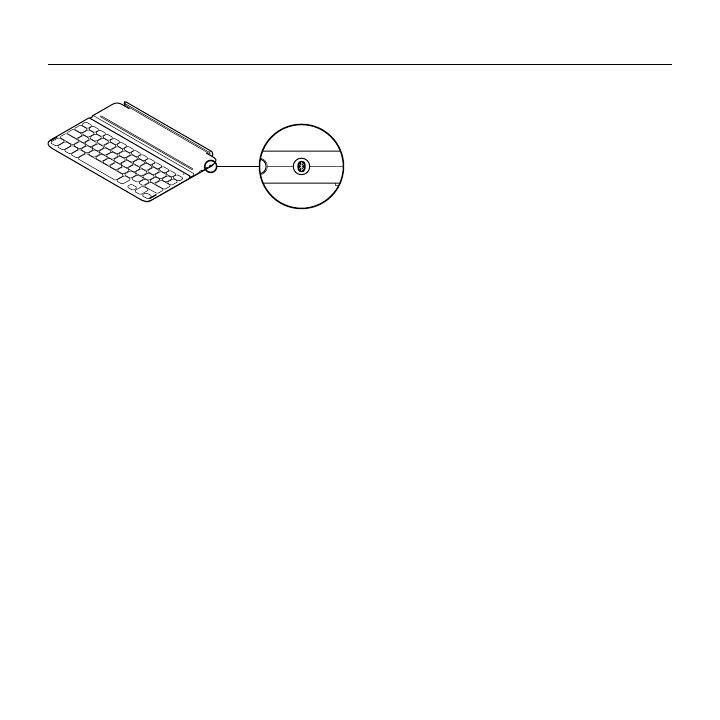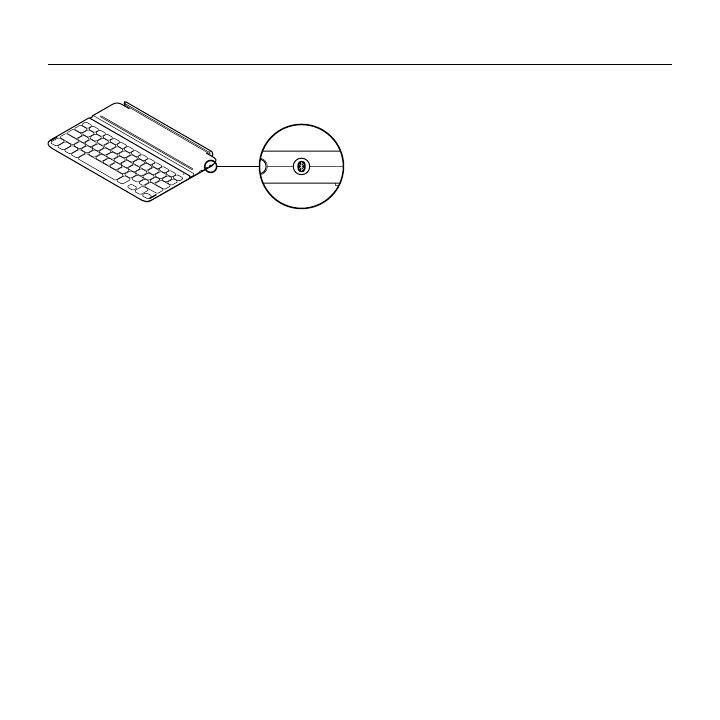
Logitech Ultrathin Keyboard Cover i5
136 Eesti
Teise iPadiga ühenduse loomine
1. Veenduge, et klaviatuur Keyboard Cover
on sisse lülitatud.
2. Veenduge, et iPadi Bluetooth-funktsioon
on sisse lülitatud. Valige Settings
(Seaded) > Bluetooth > Sees.
3. Vajutage Bluetooth-ühenduse nuppu.
Klaviatuur Keyboard Cover jääb leitavaks
3 minutiks.
4. Valige iPadi menüüs Devices (Seadmed)
valik Ultrathin Keyboard Cover i5.
Bluetooth-ühendus loodud.
5. Asetage uus iPad klaviatuuri Keyboard
Cover sisse:
Tõrkeotsing
Klaviatuur Keyboard Cover ei tööta
• Vajutage klaviatuuri Keyboard Cover
unerežiimist väljatoomiseks mis tahes
klahvi.
• Lülitage klaviatuur Keyboard Cover välja
ja siis uuesti sisse.
• Laadige siseakud. Lisateavet leiate
käesoleva juhendi jaotisest
„Aku laadimine“.
• Taastage klaviatuuri Keyboard Cover
ja iPadi vaheline Bluetooth-ühendus:
•Veenduge, et iPadi Bluetooth-
funktsioon on sisse lülitatud.
• Valige iPadi menüüs Devices
(Seadmed) valik Ultrathin Keyboard
Cover i5. Pärast Bluetooth-ühenduse
loomist muutub olekutuli veidikeseks
ajaks siniseks.